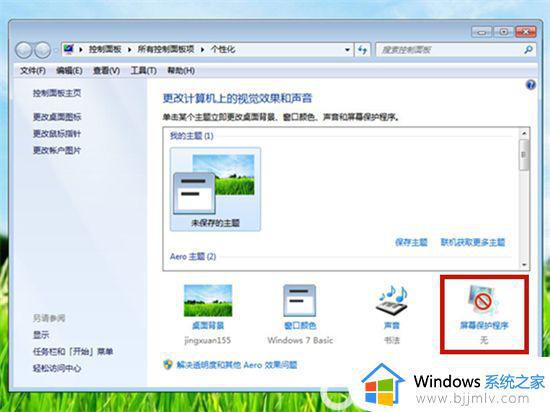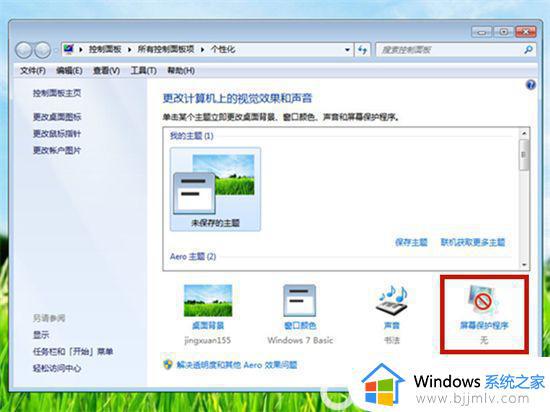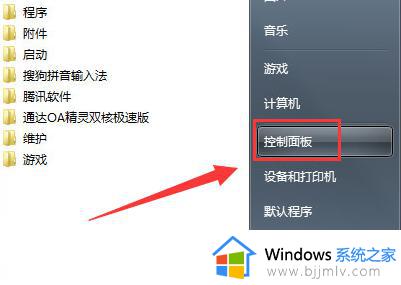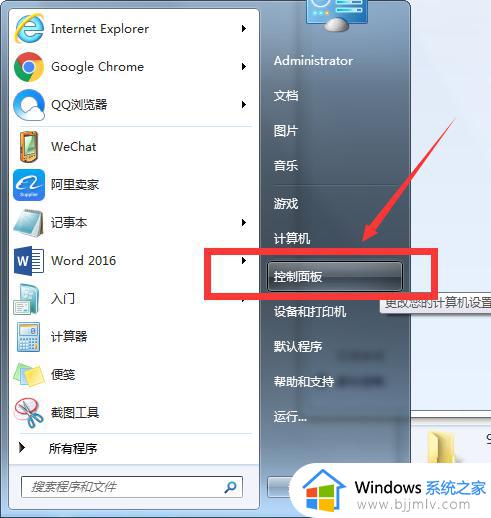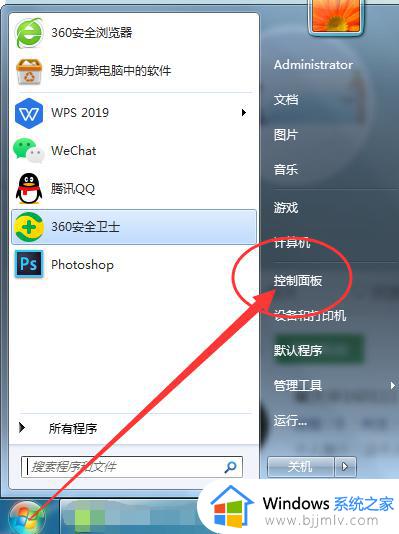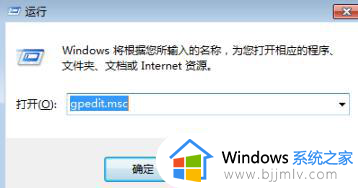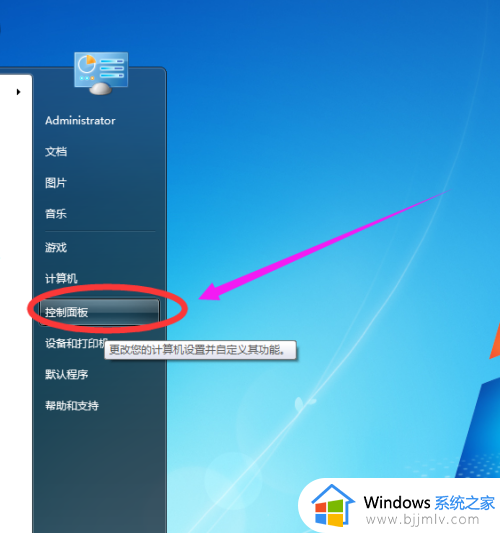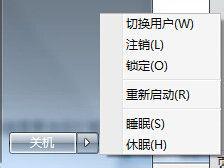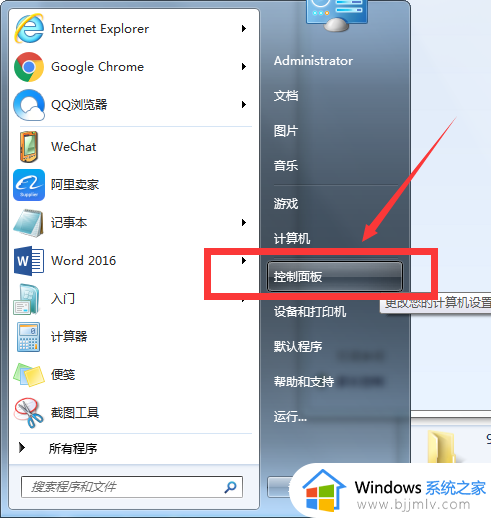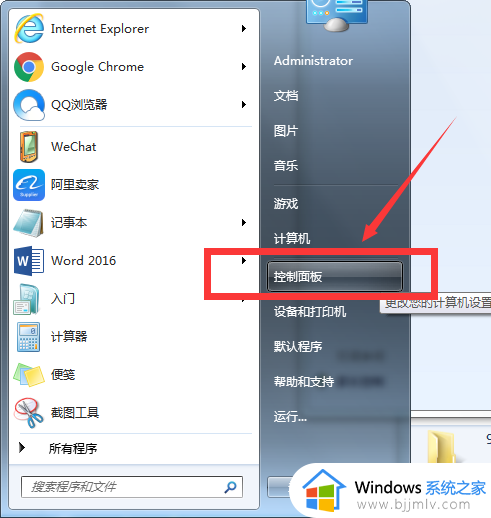win7电脑如何设置自动休眠 win7电脑自动休眠在哪设置的
更新时间:2024-04-01 13:08:16作者:jkai
随着科技的不断发展,win7操作系统已经成为越来越多小伙伴们的日常伴侣。在使用win7操作系统的过程中,合理利用自动休眠功能不仅可以节省能源,还可以保护小伙伴们的电脑硬件,那么win7电脑自动休眠在哪设置的呢?今天小编就给大家介绍一下win7电脑如何设置自动休眠,快来一起看看吧。
设置方法:
1. 进行点击电脑菜单中左下角中菜单中,弹出了进行选中控制面板。
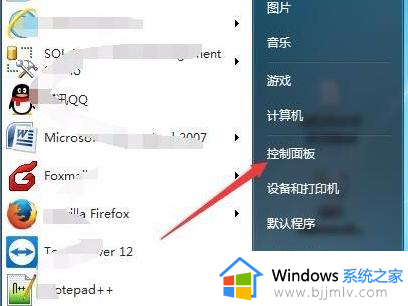
2. 进入到了控制面板中,进行选中系统和安全的选项。
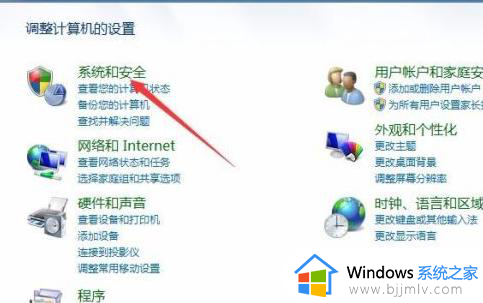
3. 在系统和安全的选项界面中,进行选中电源选项的点击进入。
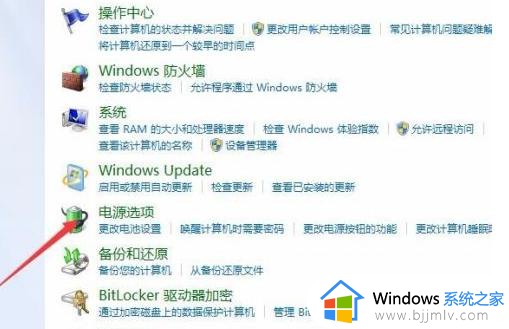
4. 在电源选项的界面中,点击更改计划设置的选项。
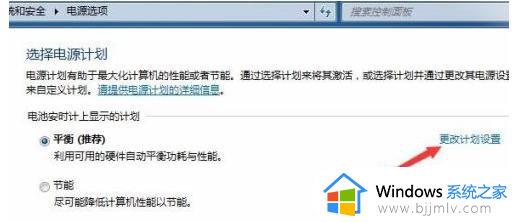
5. 打开更改计划设置的选项,在使计算机进入睡眠状态的选项。对电池设置时间设置。
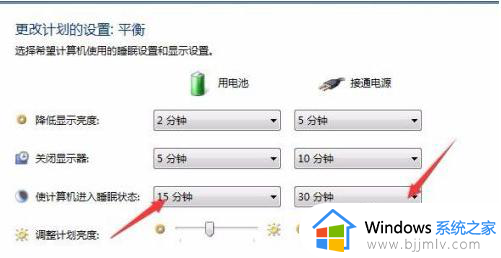
6. 进行选择需要的关闭的时间的选项。
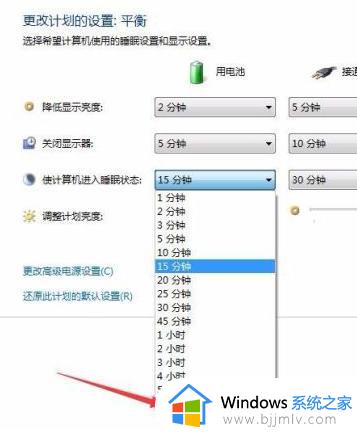
以上全部内容就是小编带给大家的win7电脑设置自动休眠方法详细内容分享啦,小伙伴们如果你们也不知道怎么设置的话,可以跟着小编一起来看看吧。